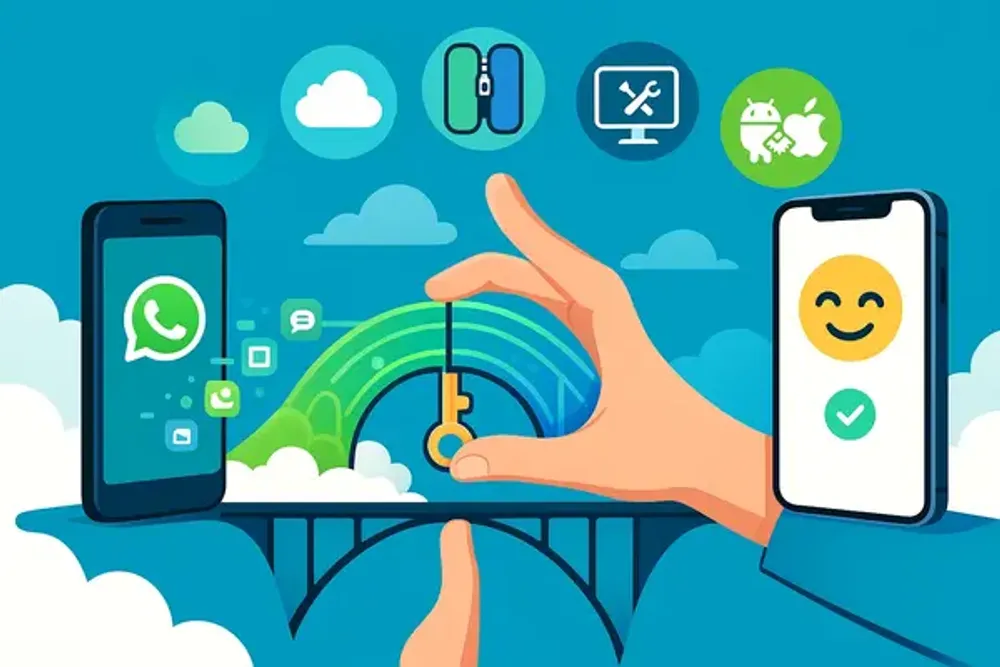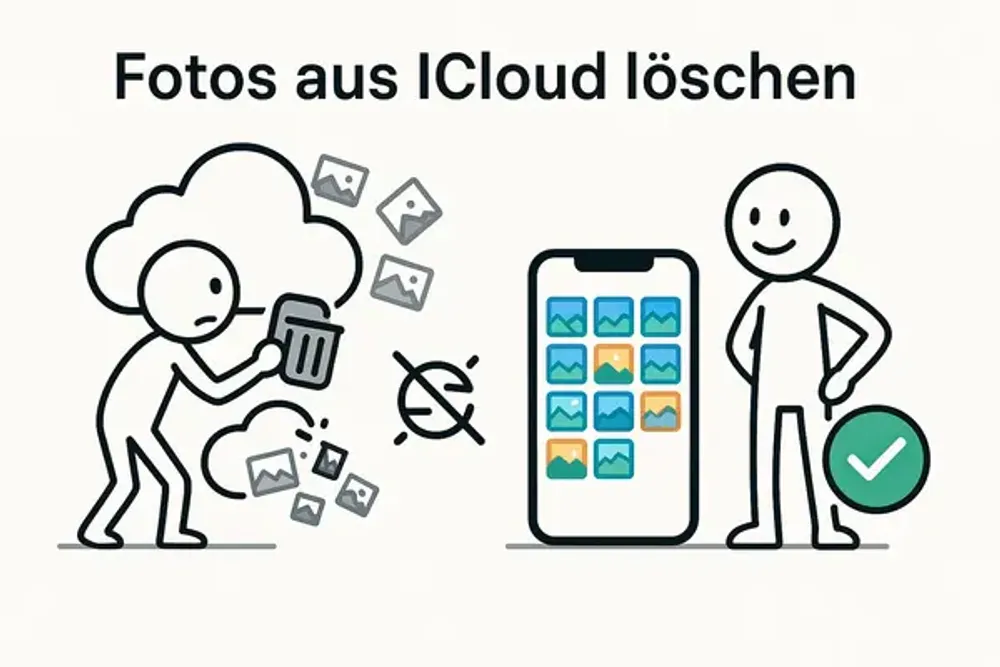Was tun, wenn Sie Fotos aus iCloud herunterladen, auf Ihrem PC speichern oder einfach besser organisieren möchten?
iCloud ist für viele iPhone- und iPad-Nutzer eine bequeme Möglichkeit, Fotos zu speichern und zu verwalten. Dieser Leitfaden zeigt Ihnen, wie es geht. Wir erklären Ihnen, wie Sie Fotos auf iPhone, PC und Mac ganz einfach verwalten.
Wie man Fotos aus iCloud herunterlädt
Fotos auf iPhone und iPad speichern (iOS/iPadOS)
Viele Nutzer sind sich unsicher, wie sie Fotos von der iCloud auf ihr iPhone oder iPad herunterladen können. Hierbei gibt es zwei Hauptoptionen: die Option „Optimierte iPhone-Speicherung“ und „Originale laden und behalten“.
Optimierte iPhone-Speicherung: Wenn diese Funktion aktiviert ist, werden nur kleinere Versionen Ihrer Fotos auf Ihrem Gerät gespeichert. Vollauflösende Versionen bleiben in der iCloud.
Originale laden und behalten: Wenn Sie die Originale laden und behalten möchten, müssen Sie diese Option aktivieren. Gehen Sie dazu in die Einstellungen > [Ihr Name] > iCloud > Fotos und wählen Sie „Originale laden und behalten“.
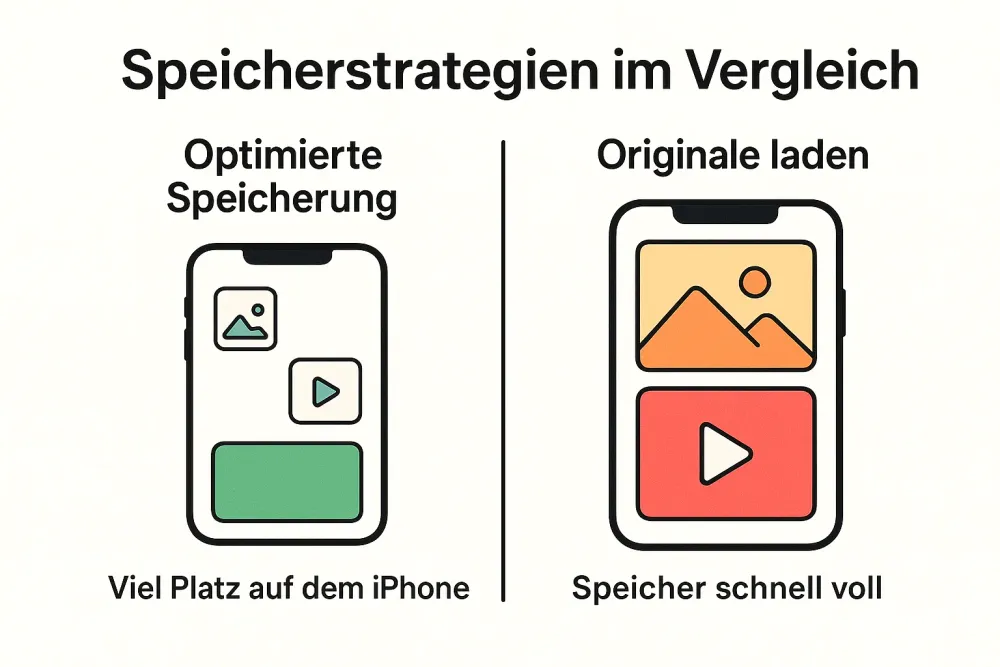
🌟Empfehlung:
Wir empfehlen die Verwendung der optimierten iPhone-Speicherung, da die Option „Originale laden und behalten“ viel Speicherplatz auf Ihrem Gerät beanspruchen kann, was besonders bei vielen Fotos problematisch sein kann.
iCloud Fotos auf PC übertragen und speichern: Zwei bewährte Methoden
Es gibt zwei Hauptmethoden, wie Sie Fotos von der iCloud auf Ihren PC übertragen können:
1.iCloud für Windows verwenden
Installieren Sie iCloud für Windows auf Ihrem PC.
Melden Sie sich mit Ihrer Apple-ID an und aktivieren Sie die Synchronisation von Fotos.
Alle Fotos, die Sie auf Ihrem iPhone oder iPad in der iCloud gespeichert haben, sind nun auf Ihrem PC verfügbar. Sie können sie dann in der gewünschten Auflösung herunterladen.
2.Fotos direkt über iCloud.com herunterladen
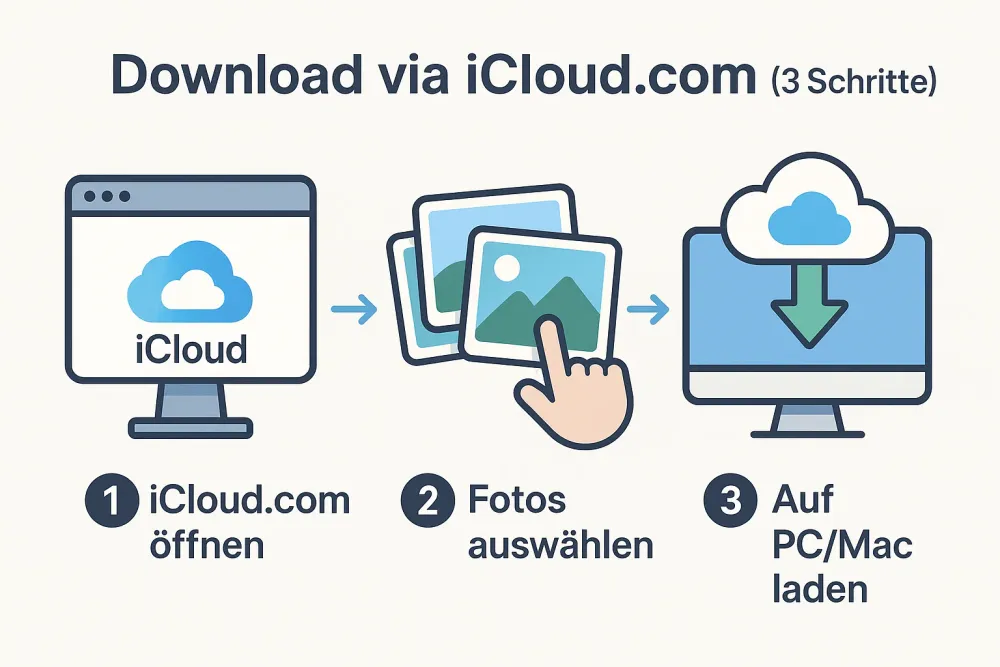
Öffnen Sie einen Webbrowser und gehen Sie zu icloud.com.
Melden Sie sich mit Ihrer Apple-ID an und klicken Sie auf Fotos.
Wählen Sie die Fotos aus, die Sie herunterladen möchten, und klicken Sie auf den Download-Button, um sie auf Ihrem PC zu speichern.
Download von iCloud Fotos auf einen Mac
Auf einem Mac ist das Herunterladen von Fotos aus der iCloud sogar noch einfacher. Wenn iCloud Fotos aktiviert ist, werden alle Fotos automatisch mit der Fotos-App synchronisiert. Wenn Sie die Fotos direkt auf Ihrem Mac speichern möchten:
Öffnen Sie die Fotos-App und gehen Sie zu Einstellungen > iCloud.
Aktivieren Sie „Originale auf diesem Mac laden“, um sicherzustellen, dass alle Fotos in voller Auflösung auf Ihrem Mac gespeichert werden.
iCloud Fotos Synchronisation: Abgleich zwischen Apple-Geräte
Grundlagen der iCloud Foto-Mediathek
Die iCloud Foto-Mediathek ist ein leistungsstarkes Tool, das Ihre Fotos und Videos automatisch zwischen allen Geräten synchronisiert, die mit Ihrer Apple-ID verbunden sind. Sobald iCloud Fotos aktiviert ist, bleiben Ihre Bilder immer auf dem neuesten Stand, unabhängig davon, auf welchem Gerät Sie sie betrachten.
Synchronisation prüfen und einrichten (iPhone, iPad, Mac)
So stellen Sie sicher, dass Ihre Fotos immer synchronisiert sind:
Auf dem iPhone/iPad: Gehen Sie zu Einstellungen > [Ihr Name] > iCloud > Fotos und aktivieren Sie iCloud Fotos.
Auf dem Mac: Öffnen Sie die Fotos-App und gehen Sie zu Einstellungen > iCloud und aktivieren Sie iCloud Fotos.
Häufige Synchronisationsprobleme beheben
Falls Ihre Fotos nicht richtig synchronisiert werden, überprüfen Sie die folgenden Punkte:
Apple ID: Stellen Sie sicher, dass Sie auf allen Geräten mit derselben Apple-ID angemeldet sind.
Netzwerkverbindung: Eine stabile Internetverbindung ist notwendig, damit iCloud Fotos korrekt synchronisiert werden.
Systemupdates: Vergewissern Sie sich, dass auf allen Geräten die neueste Softwareversion installiert ist.
iCloud Speicherplatz: Stellen Sie sicher, dass Ihr iCloud-Konto über genügend freien Speicherplatz verfügt, um neue Fotos und Videos zu speichern.
Gerätespeicherplatz: Wenn „Originale laden und behalten“ aktiviert ist, stellen Sie sicher, dass auf Ihrem Gerät genügend Speicherplatz für die hochauflösenden Fotos vorhanden ist. Andernfalls kann die Synchronisation pausieren und neue Fotos werden nicht übertragen.
Fotos aus iCloud über eine Experten-Software auf den PC herunterladen
Die nativen iCloud-Methoden stoßen an ihre Grenzen, wenn Fotos dauerhaft verloren scheinen oder Sie gezielt Daten auf Ihren PC herunterladen möchten, ohne ein komplettes iPhone-Backup wiederherzustellen.
Gbyte iOS Recovery: Die gezielte Lösung für Ihre iCloud-Fotos
Gbyte iOS Recovery ist ein Experten-Tool zur Datenrettung, das Ihnen hilft, verlorene Fotos direkt aus Ihrer iCloud oder von Ihrem iPhone auf den PC zu extrahieren und wiederherzustellen – auch wenn diese über die herkömmlichen Methoden nicht mehr zugänglich sind.
Der Ablauf von Gbyte
Schritt 1: Installieren Sie die Gbyte-Software auf Ihrem Computer.
Schritt 2: Wählen Sie Fotos.
Schritt 3: Melden Sie Apple-ID an.
Schritt 4: Starten Sie den Scan und wählen Sie Fotos, die Sie wiederherstellen möchten.
Gbyte stellt sicher, dass Ihre Daten mit höchster Präzision und Sicherheit wiederhergestellt werden.
Wann Sie Gbyte benötigen:
Wenn die 30-Tage-Frist des „Zuletzt gelöscht“-Ordners abgelaufen ist.
Wenn Sie einzelne Fotos selektiv wiederherstellen möchten, ohne alle aktuellen Gerätedaten zu überschreiben.
Wenn Sie Fotos aus iCloud-Backups oder der iCloud-Fotomediathek auf Ihren PC herunterladen möchten, ohne iCloud für Windows installieren zu müssen.
Bei komplexen Datenverlusten durch Systemfehler oder fehlerhafte Synchronisation.
Die wichtigsten Vorteile von Gbyte:
Selektive Wiederherstellung: Wählen Sie genau aus, welche Fotos Sie auf den PC laden oder wiederherstellen möchten.
Kein Überschreiben: Aktuelle Daten auf Ihrem iPhone bleiben vollständig erhalten.
Kostenlose Vorschau: Prüfen Sie vor dem Kauf, welche Fotos noch wiederherstellbar sind.
Hohe Erfolgsquote: Die Software kann versteckte, beschädigte oder tief im System gespeicherte Daten erkennen.
Fazit
Die Verwaltung und das Herunterladen von Fotos aus iCloud ist einfach, wenn man die richtigen Schritte kennt. Sollte es zu Datenverlust kommen, hilft Gbyte, Ihre Erinnerungen schnell wiederherzustellen.
Nutzen Sie diese Tipps, um Ihre Fotos sicher zu verwalten und das Beste aus iCloud herauszuholen!